如今,许多朋友选择使用计算机的投影函数,而微软的最新win 11系统具有投影功能,但是有些网民仍然不知道如何使用它? 今天小编解释了如何使用win 11在这台计算机上投影,并解释了如何根据小编继续阅读。
如何设置
1。单击“开始”菜单以打开设置。

2。单击系统,然后单击将其投影到该计算机上。

3。如果这是您第一次预测此计算机功能,则需要添加一个可选功能,然后单击可选功能。

4。单击以在“打开可选函数接口”接口中查看功能。

5。在接口中搜索“无线监视器”以添加可选功能,检查“无线监视器”,然后单击“下一步”,安装,安装,耐心地等待。

6。安装了“无线监视器”显示屏后,打开导致该计算机接口的系统。

将“要求投影到此计算机”设置为“仅第一次”
将“销钉必须配对”设置为“从不”
“只有在“关闭”上供电时,才能找到该计算机的投影。
7。单击以在该计算机上启动“连接”应用程序,然后计算机处于预测状态。

 小白号
小白号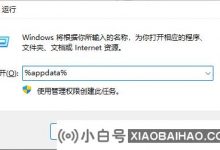

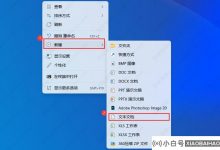

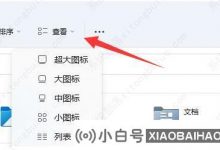
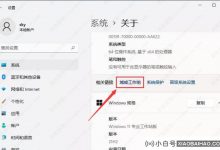
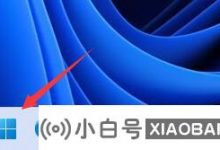






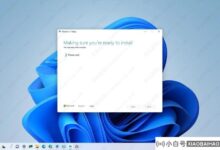

评论前必须登录!
注册